Зайдіть до cPanel, знайдіть на головній сторінці розділ «Домени» та відкрийте у ньому додаток «Домени». Тут можна додати/видалити новий домен або піддомен, а також змінити їх кореневі папки. У цій статті розповідаємо, як саме це робиться.
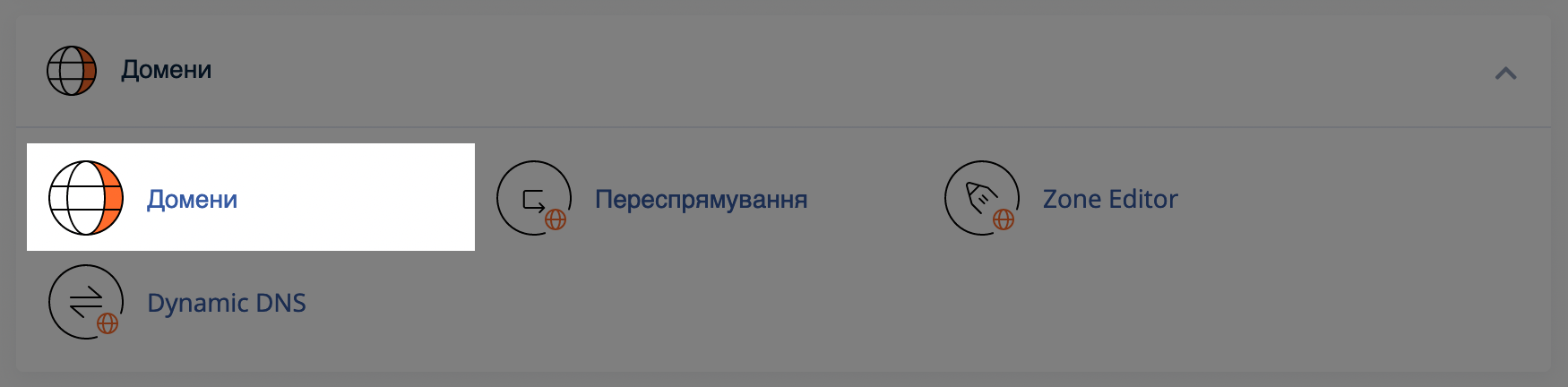
Як додати домен або піддомен
На головній сторінці «Домени» натисніть синю кнопку «Create A New Domain» у правій частині екрана.
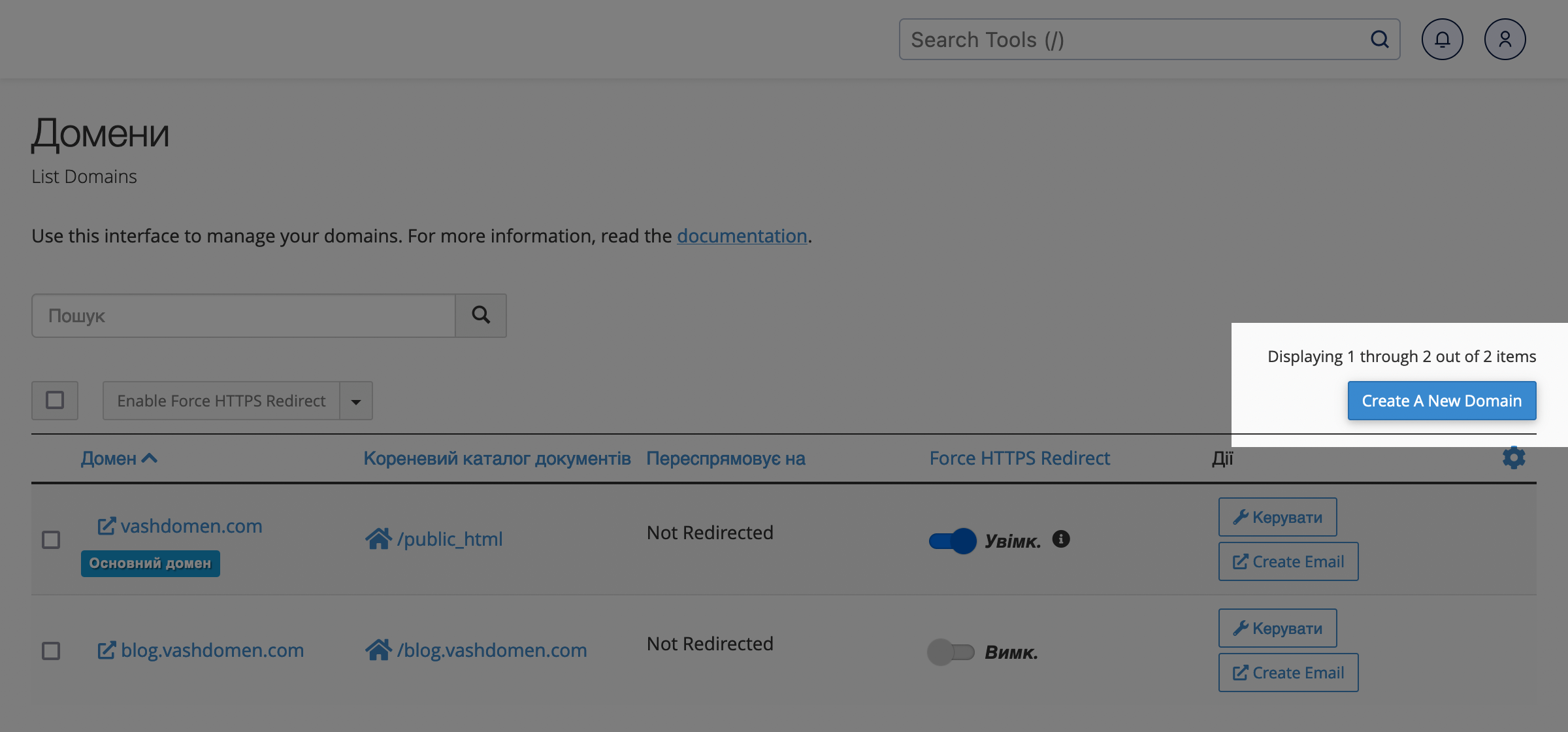
Відкриється майстер з додавання нового домену. Введіть ім’я, яке хочете додати, у полі «Домен». Наприклад:
- vashdomen.ua, якщо хочете додати додатковий домен;
- blog.vashdomen.com, якщо хочете додати піддомен.
Залишіть галочку в опції «Share document root», якщо хочете присвоїти новому домену таку ж кореневу папку, що й у основного домену на хостингу. Це зручно, якщо ви хочете, щоб по різних доменах відкривався один і той самий сайт.
Зніміть галочку в опції «Share document root», якщо хочете, щоб новий домен мав свою кореневу папку. У цьому випадку з’явиться два додаткові поля: в одному вказується ім’я нової кореневої папки, в іншому — службовий піддомен. Обидва поля будуть заповнені автоматично. Рекомендуємо використовувати стандартні значення.
Службовий піддомен потрібний, щоб додатковий домен міг використовувати окрему кореневу папку. Відвідувачі його не побачать, та й ви теж взаємодіятимете з ним вкрай рідко і тільки в cPanel.
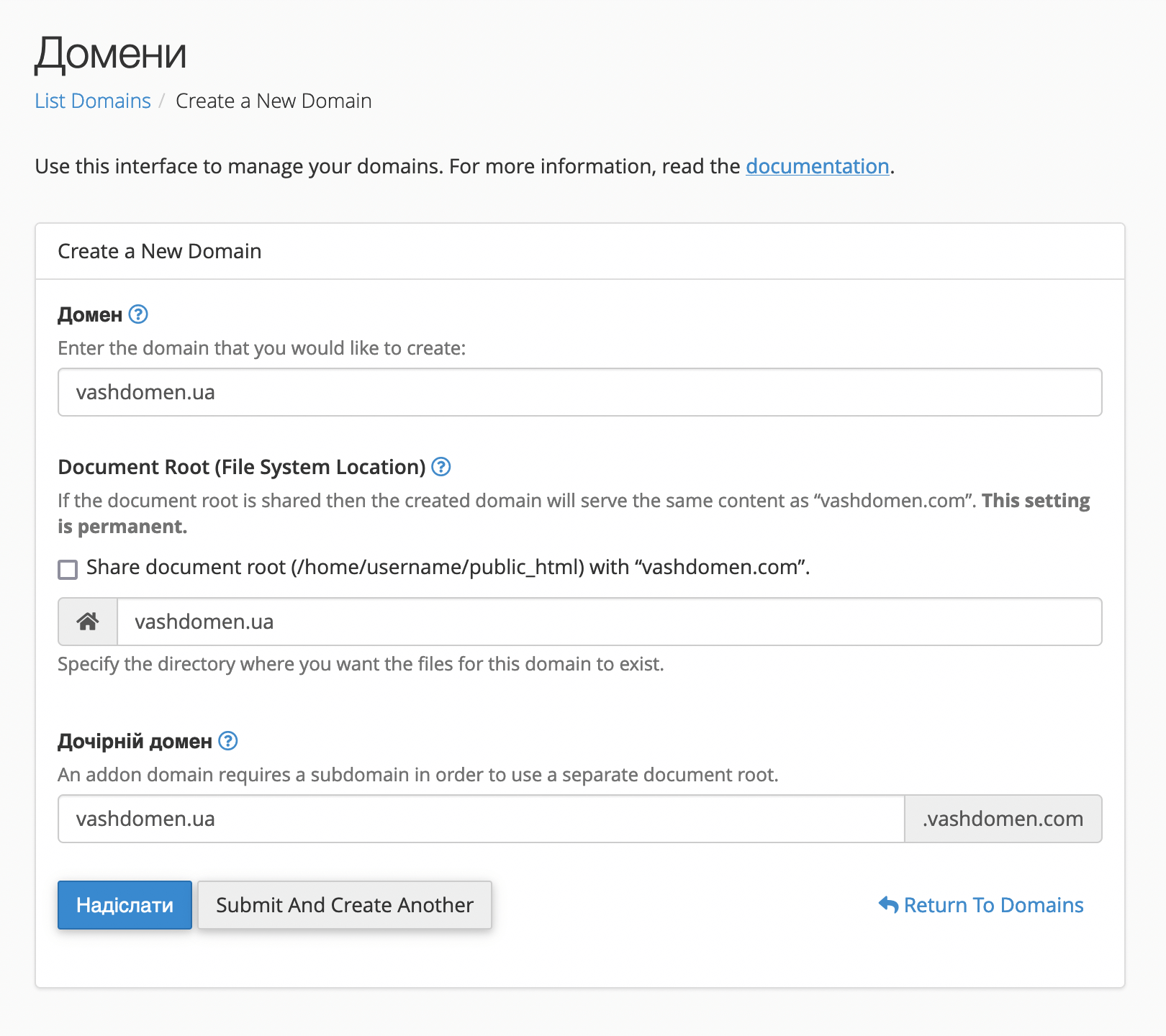
Якщо все добре, cPanel додасть новий домен і ви побачите таке повідомлення. Воно означає, що все успішно.
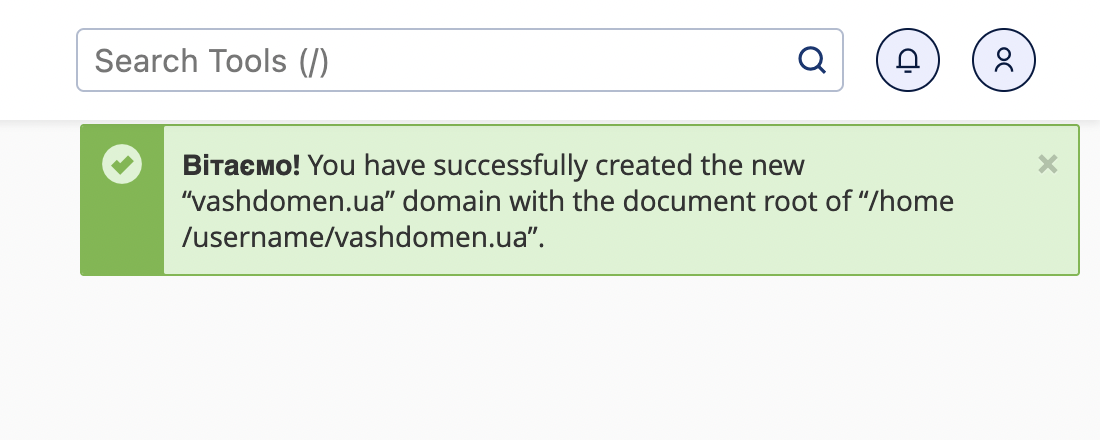
Якщо щось пішло не так, відобразиться помилка. Взагалі, вони бувають різними в залежності від ситуації, але найчастіше зустрічається ось ця:
This domain points to an IP address that does not use the DNS servers associated with this server. Transfer the domain to this server’s nameservers at the domain’s registrar or update your system to recognize the current DNS servers. To do this, use WHM’s Configure Remote Service IPs interface.
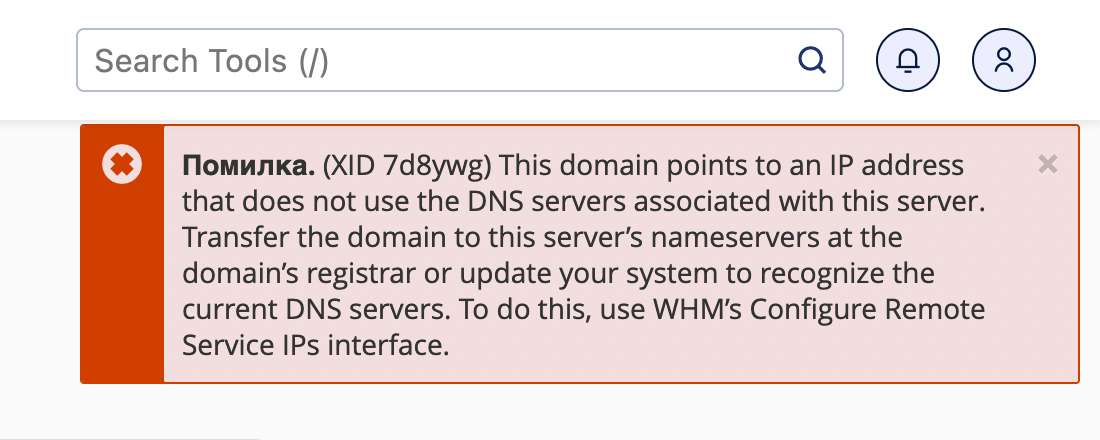
Така помилка означає, що домен не спрямований на хостинг, на який ви намагаєтесь його додати. Це можна зробити на боці компанії, де ви його реєстрували, одним з двох способів:
- Змінити поточні DNS-сервери домену на DNS-сервери хостингу. Після цього у вас має вийти добавити домен власноруч, проте ймовірно доведеться почекати від декількох годин до доби, поки зміни набудуть чинності глобально.
- Створити на поточних DNS-серверах А-запис з IP-адресою сервера. В такому разі додати домен до cPanel можна буде лише за допомогою служби підтримки.
DNS-сервери нашого віртуального хостингу: dns1.hostiq.ua та dns2.hostiq.ua. IP-адресу сервера ви можете переглянути на головній сторінці cPanel праворуч — у блоку «General information».
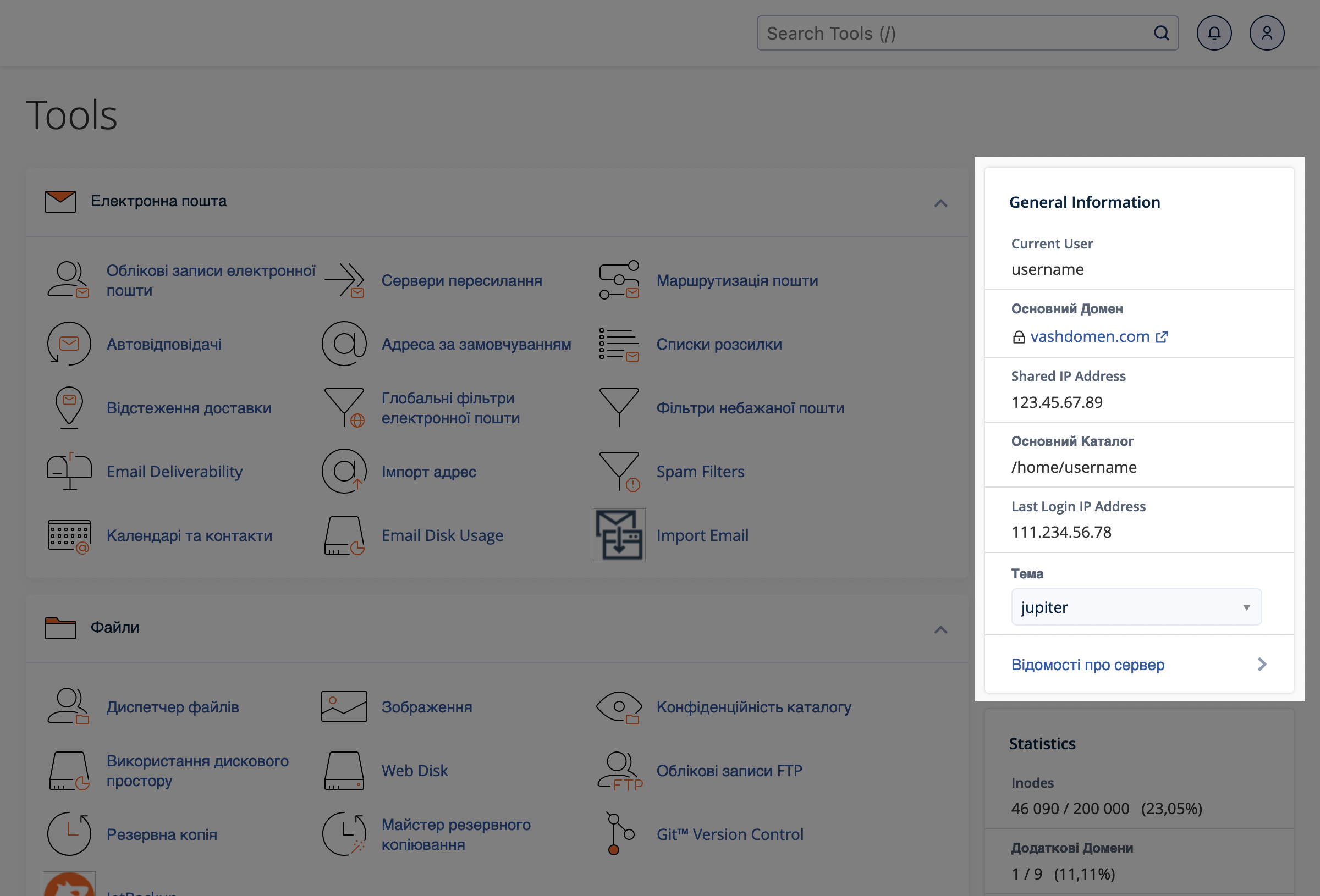
Якщо у вас виникає якась інша помилка під час спроби додати домен/піддомен, напишіть у службу підтримки вашого хостинг-провайдера.
Як змінити кореневу папку домену
У розділі «Домени» натисніть «Керувати» у рядку з доменом, для якого хочете змінити кореневу папку.
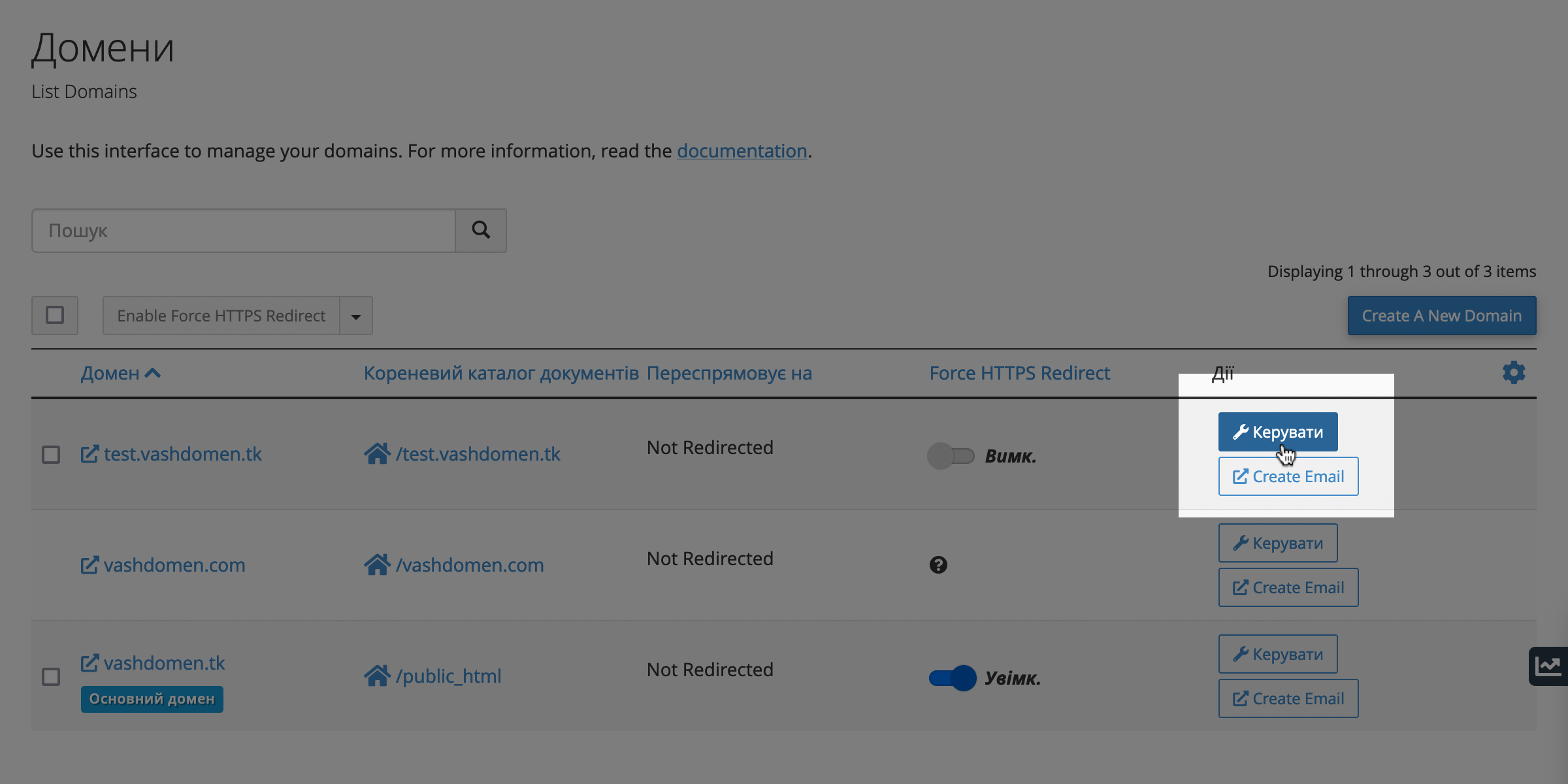
Введіть нову назву кореневої папки у полі «New Document Root». Так ви можете виправити друкарську помилку в назві папки, або перенести її всередину якоїсь іншої папки. Наприклад, public_html.
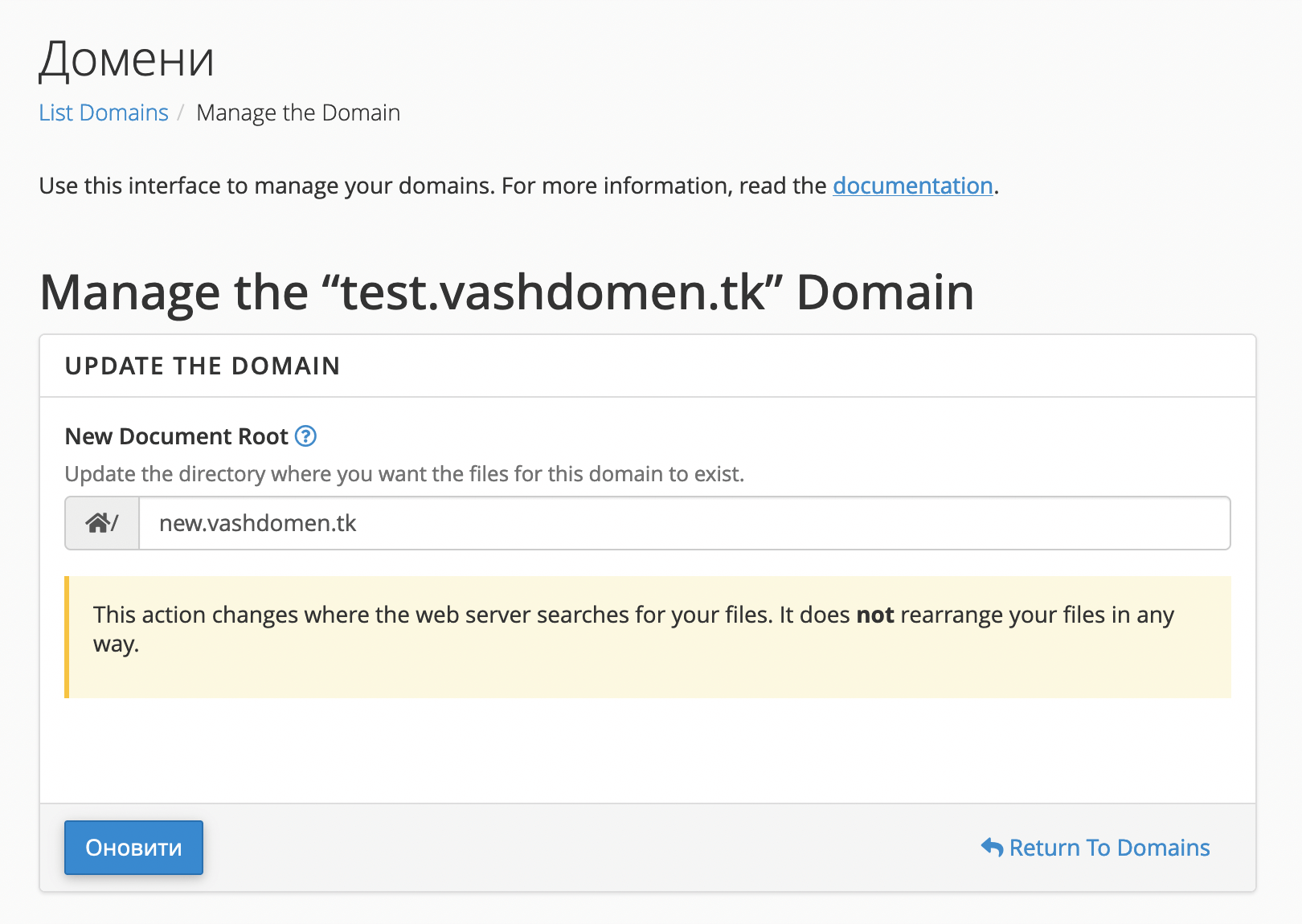
Як видалити домен або піддомен
У розділі «Домени» натисніть «Керувати» у рядку з доменом, який потрібно видалити.
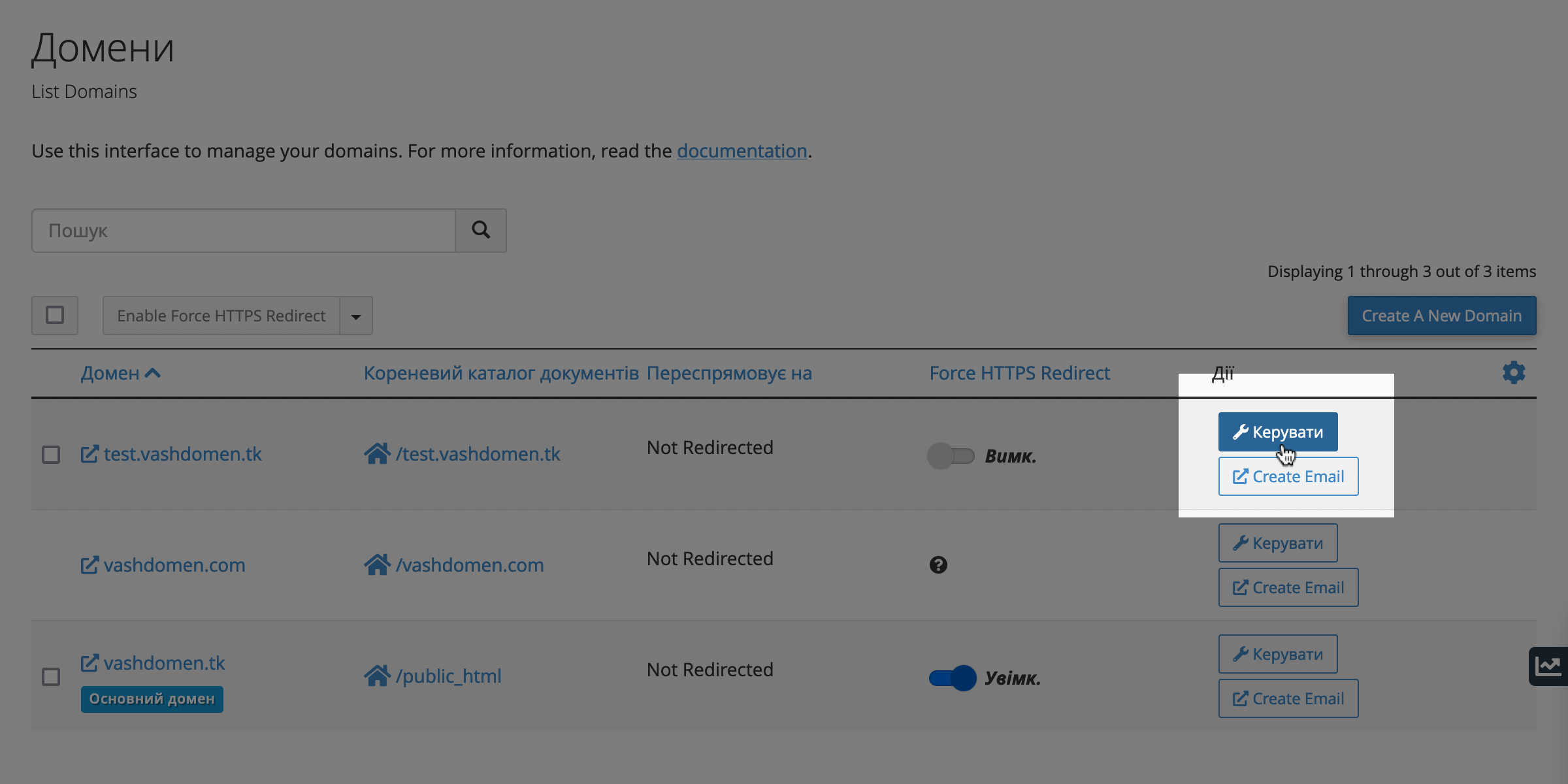
На наступній сторінці натисніть червону кнопку «Remove Domain». Коренева папка домену в «Менеджері файлів» і файли всередині неї залишаться недоторканими, але видаляться поштові скриньки та FTP-акаунти.
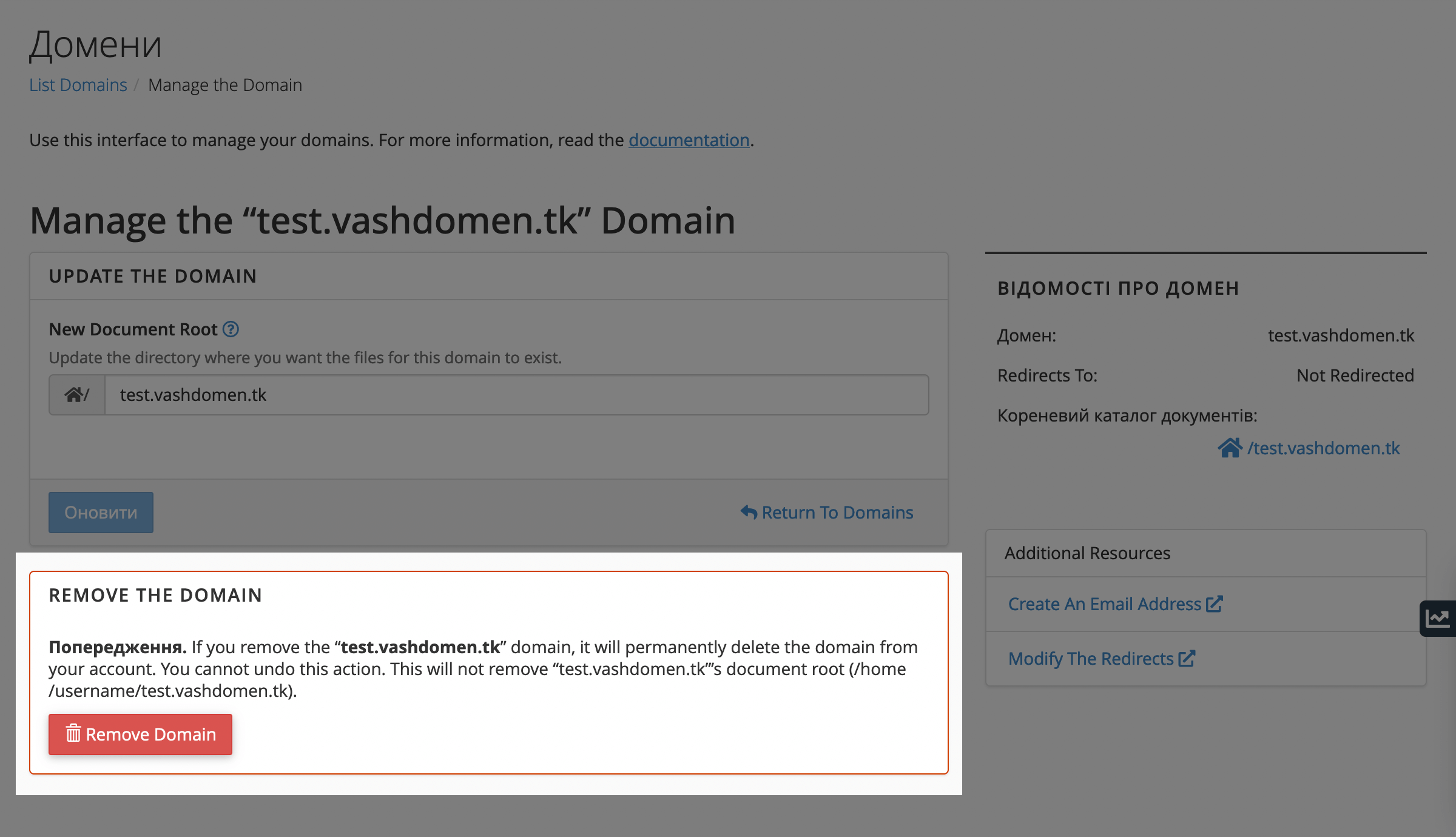
Що далі
Якщо ви хочете змінити основний домен на хостингу, це потрібно робити на панелі клієнта. Ось інструкція, де ми докладно розповідаємо про нюанси цієї процедури:
Як змінити основний домен на хостингу
Щоб отримати відповіді на додаткові запитання щодо доменів у cPanel, залиште коментар до статті або задайте їх у чаті в нижньому правому куті екрана. Будемо раді допомогти!
